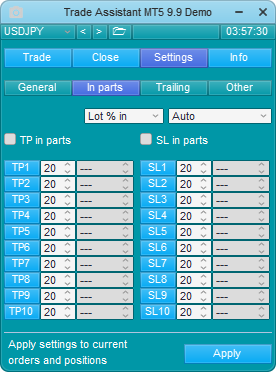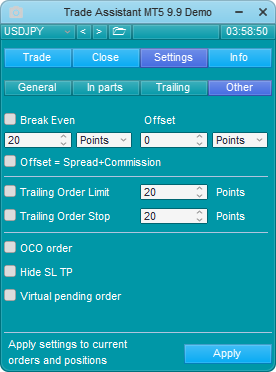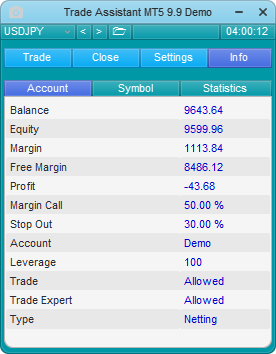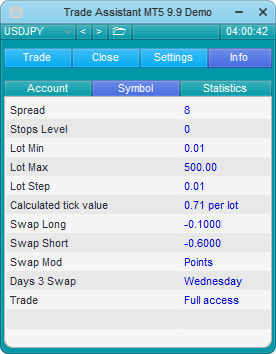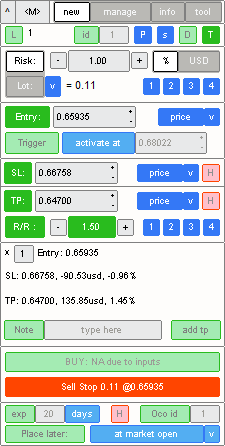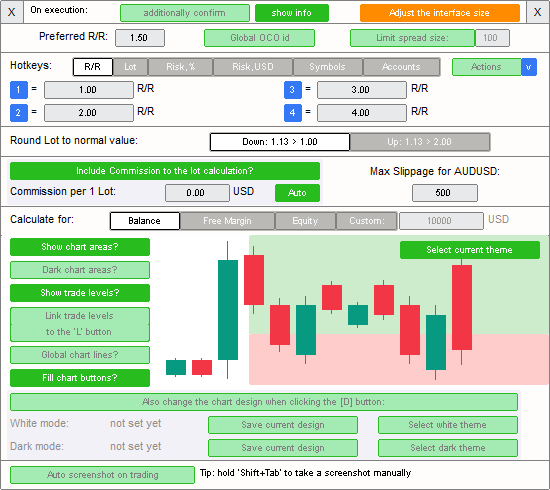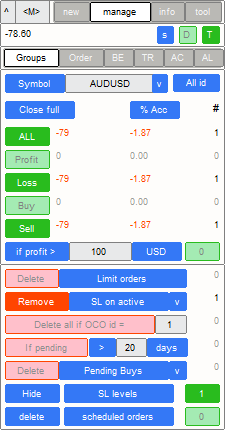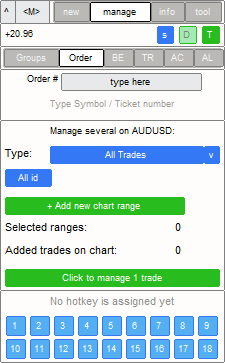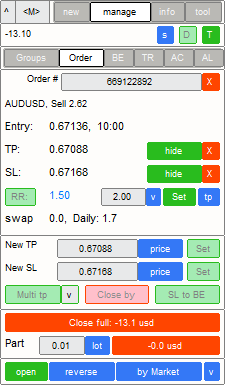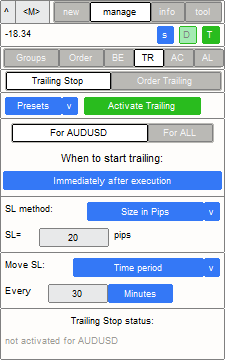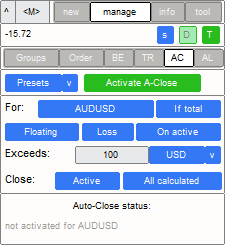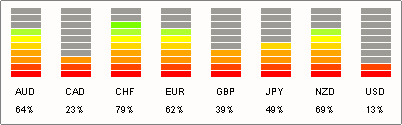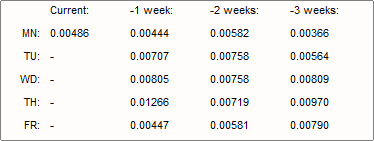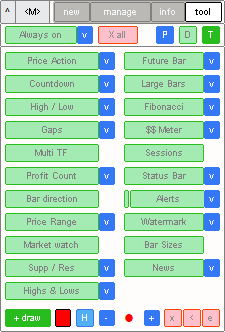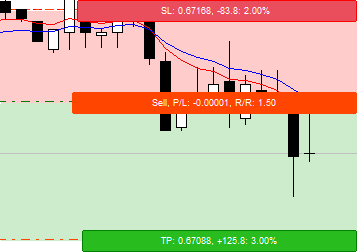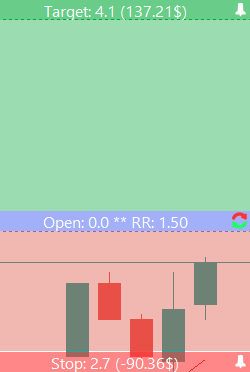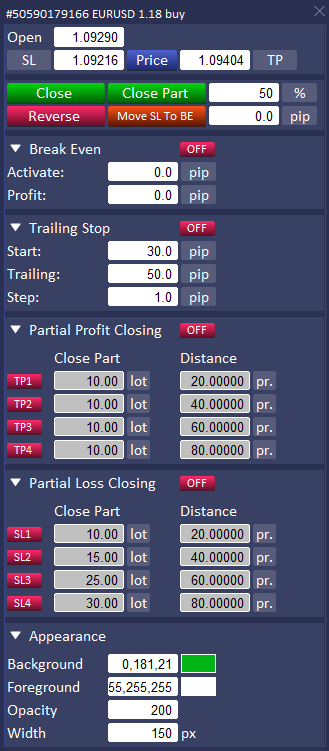ما هو الخيار الأفضل بين لوحات التحكم في تداول الفوركس؟
من المهم للغاية بالنسبة لأي متداول أن تتوفر لديه القدرة على تنفيذ أوامره بسرعة وموثوقية. وبرغم أن منصة الميتاتريدر العادية جيدة بالقدر الكافي لأداء المهام الأساسية مثل الشراء والبيع، أو تعيين أهداف أخذ الربح وإيقاف الخسارة، إلا أن قدراتها قد لا تكون كافية للمتداولين الأكثر خبرة الذين يحتاجون إلى تنفيذ استراتيجيات أكثر تعقيدًا. وحتى المتداولين المبتدئين قد يرغبون أيضًا في الحصول على واجهة أكثر سهولة لاستخدامها في إعداد الأوامر. يبدو هذا الأمر أكثر إلحاحًا في ظل تركيز واجهة الميتاتريدر على الوظائف الأساسية لتتبع وإدارة الأوامر والمراكز المفتوحة بالفعل، ما يترك الباب مفتوحًا أمام عدد كبير من التحسينات المرغوبة.
لحسن الحظ، هناك حل لهذه المشكلة — لوحات التحكم أو Dashboards. تأخذ هذه اللوحات شكل مستشار خبير يقدم واجهة أفضل لفتح وإدارة وإغلاق الأوامر، ما يجعل من أداء هذه المهام أكثر سهولة وأريحية.
وبطبيعة الحال، تقدم كل ’لوحة تحكم‘ مجموعة مختلفة من الميزات والقدرات الوظيفية، كما قد تختلف في مدى إتاحة الوصول إلى تلك الميزات. سنقدم في هذه المقالة نظرة عامة وسريعة على عدد من لوحات التحكم بالإضافة إلى سرد انطباعاتنا بعد تجربتها لفترة قصيرة في أداء بعض المهام البسيطة. نأمل أن تساعدك هذه المراجعات في اختيار لوحة التحكم الأكثر ملائمة لاحتياجاتك الشخصية.
كيف اختبرنا لوحات التحكم
استخدمنا مجموعة من الاستراتيجيات البسيطة لاختبار لوحات التحكم، والتي سمحت لنا بقياس مدى جودة أداء كل منها في إنجاز المهام الأساسية.
استراتيجية الاسكالبينج في الفوركس تنطوي تلك الاستراتيجية على صفقات بسيطة للبيع والشراء حيث أنها تتطلب وضع إيقاف الخسارة عند مستويات قريبة للغاية بشكل يتطلب عادةً إدخالها يدويًا. وبرغم سهولة القيام بذلك دون الحاجة لمساعدة إضافية أو لوحة تحكم خاصة، سيظل من المفيد قياس مدى كفاءة لوحة التحكم في تنفيذ مثل هذه الإجراءات البسيطة، وما إذا كانت قادرة على تقديم ميزات إضافية مقارنةً مع ما هو متوفر في منصة الميتاتريدر القياسية. أظهر الاختبار أيضًا مدى سهولة تتبع وإغلاق الأوامر المفتوحة.
استراتيجية تداول الفوركس "تقاطع المتوسط المتحرك" تنطوي على وضع إيقاف الخسارة عند سعر محدد وكذلك تعيين هدف أخذ الربح على أساس نسبة محددة من سعر إيقاف الخسارة. سمح لنا ذلك بالتعرف على كفاءة لوحات التحكم في تنفيذ مثل هذه الإجراءات المتقدمة.
Trade Assistant
Trade Assistant تضم مجموعة من الوظائف التي من المفترض أن تُسهل عليك فتح وإدارة مراكزك. تعرض الدالة الخطية خط الفتح، وإيقاف الخسارة، وأخذ الربح، مما سيساعدك في فتح أمر جديد بسرعة. تساعد إدارة المخاطرة في تحديد حجم اللوت بناءً على نسبة العائد/المخاطرة، والنسبة المئوية لمبلغ الإيداع الذي تنوي المخاطرة به، ومستوى إيقاف الخسارة. تشمل إدارة الأوامرمجموعة متنوعة من الخيارات، بما في ذلك الإغلاق الجزئي، والإيقاف المتحرك، وتحريك مستوى إيقاف الخسارة إلى نقطة التعادل.
من المهم ملاحظة أن لوحة التحكم يجري تحديثها وتحسينها باستمرار، لذا قد تبدو مختلفة بعض الشيء في الوقت الحالي مقارنةً مع ما تراه الآن في هذه المراجعة. برغم ذلك، فإن هذه التحديثات لا تُغير عادةً المظهر العام والقدرات الوظيفية بشكل كبير، لذا من المفترض أن تنطبق هذه المراجعة أيضًا حتى على الإصدارات الحديثة.
الاختلافات بين إصداري الميتاتريدر4 والميتاتريدر5
لا توجد اختلافات ملحوظة بين إصدارات MetaTrader 4 و MetaTrader 5.
الإصدار التجريبي
يتوفر الإصدار التجريبي لكلاً من MT4 و MT5، وهو يشمل جميع الميزات المتاحة في الإصدار الكامل ولكن يعمل فقط على الحسابات التجريبية. لسوء الحظ، يبدو أن تعليمات التثبيت لكلاً من الإصدار التجريبي والنسخة الكاملة متاحة فقط باللغة الروسية.
دليل الاستخدام
يتوفردليل تفصيلي لشرح كيفية الاستخدام.
نظرة سريعة على الميزات والمظهر العام
تظهر لوحة التحكم كنافذة تحتوي على علامات تبويب متعددة لفتح المركز، وإغلاق المراكز المفتوحة، وضبط الإعدادات المختلفة، وتلقي المعلومات حول حسابك وإحصائيات تداولاتك.
Trade
تسمح علامة التبويب Trade لك بتعيين معلمات المخاطرة ووضع الأوامر.
يسمح رمز صورة الكاميرا الموجود أعلى يسار النافذة بالتقاط لقطة شاشة للرسم البياني.
ستجد بالأسفل قائمة منسدلة تتضمن بدورها قائمة للرموز (الأزواج) المتاحة للاختيار من بينها. تعمل القائمة بشكل مختلف اعتمادًا على الإعدادات. افتراضيًا، يمكنك اختيار رمز في حالة عدم وضع أي أوامر، ولكن بمجرد وضع أي أمر ستصبح لوحة التحكم مرتبطة بالرسم البياني الحالي، ولن يكون بمقدورك تغيير الرموز باستخدام القائمة. إذا أردت تداول رمز آخر، فسيتعين عليك فتح رسم بياني جديد ونسخة مختلفة من لوحة التحكم. ولكن في حالة تحديد خيارManage All Symbols، يمكنك إدارة جميع الرموز دون تغيير نافذة الرسم البياني، واختيار ما تريده من القائمة المنسدلة.
يُظهر مؤشر الوقت الموجود في أعلى الزاوية اليمنى إما توقيت الخادم أو الوقت السابق على إغلاق الشمعة في الإطار الزمني الحالي.
يوجد بالأسفل علامات التبويب الرئيسية Trade، Close، Settings، و Info.
تظهر بالأسفل معلومات حول السبريد والعمولة.
على الجانب الأيمن، يقوم رمز Eye بتشغيل وإيقاف عرض مستويات التداول، فيما يسمح رمز Calendar بضبط إعدادات الأوامر بحيث يتم وضعها في الوقت المطلوب خلال أيام الأسبوع المحددة. يضع رمز Bell خطوط التنبيه على الرسم البياني.
في معلمات المخاطرة، يمكنك ضبط النسبة المئوية لإجمالي رصيد الحساب الذي تنوي المخاطرة به في كل صفقة، بالإضافة إلى تعيين نسبة المخاطرة/العائد وتشغيل وإيقاف هذه الوظائف. بالإضافة لذلك، يمكنك تشغيل وإيقاف الحساب التلقائي لحجم اللوت بناءً على معلمات المخاطرة. يقوم زر Lines بتشغيل وإيقاف الخطوط التي تُظهر مستويات إيقاف الخسارة، وأخذ الربح، ومستويات المركز المفتوح.
يمكنك إضافة تعليق إلى أوامرك في حقل Comment.
يسمح لك قسم Entry في علامة التبويب بتعيين معلمات الأمر. يمكنك أيضًا تغيير حجم اللوت يدويًا، ولكن بشرط إيقاف تشغيل خاصية الحساب التلقائي. يغير زر Price سعر الدخول، وكذلك مستويات إيقاف الخسارة وأخذ الربح بين السعر المحدد والمسافة من سعر السوق بالنقاط. تسمح لك الأزرار الموجودة أدناه Sell و Buy أيضًا بوضع أوامر من نوع Sell Stop، Buy Stop، Sell Limit، و Buy Limit.
يتنقل الزر المربع الأزرق الموجود بين أزرار Sell و Buy بين هذه الأزرار لوضع أوامر الإيقاف والحد، ويتحرك بين الأزرار المخصصة لإدارة الأوامر الموضوعة والمراكز المفتوحة بالفعل.
يمكنك حذف أوامرك، وإغلاق جميع المراكز المفتوحة، وإغلاق جميع مراكز البيع والشراء، وإغلاق جزء من المركز على أساس نسبة مئوية من حجم التداول، وكذلك تحريك مستوى إيقاف الخسارة إلى نقطة التعادل.
Close
تعرض علامة التبويب Close معلومات حول المراكز المفتوحة والأوامر الموضوعة وتسمح لك بإدارتها.
يعرض مربع Profit ربح (أو خسارة) المراكز المفتوحة من نوع معين. وتُظهر العلامة % النسبة المئوية للربح أو الخسارة من إجمالي الرصيد. يعرض العمود Total مجموع المراكز والأوامر من نوع معين. كما يُظهر العمود Type أنواع المراكز والأوامر، ويسمح أيضًا بإغلاق المراكز وحذف الأوامر من أنواع محددة.
يسمح لك خيار Symbols all بإدارة جميع الرموز من هذه النافذة بشرط أن يتم فتح الصفقات بواسطة هذا التطبيق وباستخدام نفس معرف الاكسبيرت. يسمح الخيار ID all بالاختيار بين نسخ للتطبيق ذات مُعرفات مختلفة.
يسمح لك قسم Close all if في علامة التبويب بتعيين معلمات الإغلاق التلقائي لجميع الأوامر في حالة تحقق شروط معينة.
الإعدادات
تنقسم علامة التبويب Settings إلى أربعة أقسام فرعية: General، In parts، Trailing، وOther.
General
تسمح لك علامة تبويب General بتعيين معلمات للمركز المفتوح.
يمكنك تعيين طريقة حساب المخاطر، وتقييد فتح المركز إذا كان السبريد الحالي أكبر من المحدد، وكذلك تقسيم المركز إلى عدة أجزاء.
يمكنك أيضًا تفعيل خاصية Manage all Symbols وحفظ الإعدادات الحالية ضمن الإعدادات المُسبقة.
In parts
تسمح علامة التبويب In parts بضبط الإغلاق الجزئي للمركز في حالة وصول السعر إلى المستوى المحدد لإيقاف الخسارة أو أخذ الربح.
Trailing
تسمح علامة تبويب Trailing بتعيين مستوى متحرك لإيقاف الخسارة.
Other
تتضمن علامة تبويب Other إعدادات متنوعة أخرى.
يمكنك تعيين مستوى إيقاف الخسارة بحيث يتحرك إلى نقطة التعادل أو عند مستوى أعلى قليلاً بغرض تأمين الأرباح. يمكنك أيضًا تعيين معامل للإزاحة بحيث يتم تحريك مستوى إيقاف الخسارة إلى نقطة التعادل بعد الأخذ في الاعتبار السبريد والعمولة التي يتقاضاها الوسيط.
يمكنك أيضًا تعيين أوامر معلقة متحركة.
تتضمن الميزات الإضافية إعداد أمر من نوع ’أحدهما يلغي الآخر‘، ومستويات إيقاف الخسارة وجني الأرباح المخفية، وأمر معلق افتراضي.
Info
تتكون علامة تبويب Info من ثلاثة أقسام فرعية تعرض معلومات مفيدة حول الحساب والرموز والإحصائيات: Account، Symbol، و Statistics.
Account
تُظهر علامة تبويب الحساب Account معلومات حول حسابك مثل الرصيد، والسهم، والهامش الحر، إلخ.
Symbol
تُظهر علامة التبويب Symbol معلومات حول الرمز المحدد، مثل السبريد والحدود الدنيا والقصوى المسموح بها لحجم اللوت، إلخ.
Statistics
تُظهر علامة التبويب Statistics إحصائيات التداول، بما في ذلك إجمالي الربح، وإجمالي الخسارة، وإجمالي صافي الربح، ونسبة الربح/الخسارة، إلخ.
خطوط الصفقة
تساعدك خطوط الصفقة في وضع أمر التداول وعرض معلومات مفيدة.
يُظهر خط المركز المفتوح ما إذا كانت صفقتك شراء أو بيع (تأخذ الخطوط اللون الأخضر إذا كنت تشتري، فيما تكتسي بالأحمر إذا كنت تبيع)، وحجم اللوت، وسعر الدخول. للتبديل بين خيارات الشراء والبيع، انقر على زر R على يسار السطر.
تُظهر خطوط إيقاف الخسارة وأخذ الربح عدد النقاط التي تفصلها عن سعر الفتح، والربح والخسارة المحتملة، ونسبة المخاطرة/العائد، ومستوى السعر. انقر على زر Lلتثبيت سعر هذا الخط. سيتحول لون الزر إلى الأزرق. انقر عليه مرة أخرى لتحرير السعر.
ينجذب خط سعر الفتح إلى سعر السوق. إذا قمت بتحريكه باتجاه سعر السوق، فسوف يتبعه، وبالتبعية ستتبعه خطوط إيقاف الخسارة وأخذ الربح في حالة عدم تثبيتها.
إدارة المراكز المفتوحة
بمجرد فتح مركز تداول، ستظهر المعلومات المتعلقة به بالقرب من خط السعر الحالي. ستظهر أيضًا معلومات حول الأمر بالقرب من المستوى الذي وضعته عنده.
تُظهر المعلومات ما إذا كانت الصفقة شراء أم بيع، وكذلك حجم المركز والربح أو الخسارة الحالية. تفتح النقاط الثلاثة الموجودة على يمين المعلومات الأخرى قائمة إدارة المراكز.
تمنحك القائمة مجموعة من الخيارات المفيدة لإدارة المراكز، بما في ذلك إغلاق المركز أو جزء منه، تحريك إيقاف الخسارة إلى نقطة التعادل، تحرير إعدادات المركز، وتغيير ألوان خط التداول، إلخ.
مراجعة
المظهر العام والعناصر الجمالية
ربما تعتبر Trade Assistant أفضل لوحة تحكم من حيث المظهر بين جميع اللوحات التي قمنا بمراجعتها. مظهرها العام مريح للعين بفضل الاختيار الجيد لمجموعة من الألوان المتناسقة. تسهل الأزرار المميزة وسهلة القراءة، بالإضافة إلى عناصر الواجهة الأخرى، من استخدام التطبيق بفضل تنظيمها بطريقة بسيطة ومنطقية. ستلاحظ أن جميع العناصر لها غرض واضح، ما يسهل البدء في استخدام لوحة التحكم دون الحاجة لقراءة جميع التفاصيل في دليل الاستخدام المُطول.
ولكن ليس كل شيء على ما يرام. وبشكل أكثر تحديدًا، يبدو تصميم علامة التبويب Close مربكًا بعض الشيء. فبرغم عرض مراكز التداول في شكل منظم وأنيق من خلال توزيعها على صفوف وأعمدة منطقية، إلا أنها تظهر محشورة في نافذة عرض الأوامر، والتي تستخدم تصميمًا مختلفًا. هذا الأمر يُصعب من قراءة المعلومات إذا كان لديك عدد كبير من المراكز والأوامر على نفس الزوج. ومما يزيد الارتباك فإن ما يبدو للوهلة الأولى على أنه فئات مختلفة هي في واقع الأمر أزرار لإغلاق أنواع مختلفة من المراكز والأوامر. ولكن نظرًا لأن المركز أو الأمر المنفرد قد يتأثر بعدة أزرار، فقد يتم عرضه عدة مرات في أماكن مختلفة. على سبيل المثال، إذا فتحت أمر شراء موقوف، فسوف يُعرض في أقسامDelete Buy Stop و Delete Stop. هذا النهج في تنظيم المعلومات يمكن أن يُعيق رؤية عدد المراكز والأوامر وأنواع كل منها في لمحة سريعة.
فتح المراكز ووضع الأوامر
تبدو لوحة التحكم للوهلة الأولى رائعة ومنظمة. يمكنك تعيين مستويات السعر بشكل مباشر أو عن طريق سحب خطوط الصفقة على الرسم البياني، حسب الطريقة التي تجدها أسهل بالنسبة لك. يمكن حساب مستويات إيقاف الخسارة وأخذ الربح تلقائيًا بناءً على نسبة المخاطرة/العائد التي تحددها، فيما يُحسب حجم اللوت تلقائيًا بناءً على درجة تحملك للمخاطرة. علاوة على ذلك، يُعيد التطبيق حساب مستويات أخذ الربح وإيقاف الخسارة تلقائيًا في كل مرة يتغير فيها السعر. ويمكنك تأمين أحد هذه المستويات أو كلاهما بحيث يظل ثابتًا عند مستوى معين. على سبيل المثال، تتطلب إحدى الاستراتيجيات التي استخدمناها في الاختبار تعيين إيقاف الخسارة بشكل محدد ثم حساب هدف أخذ الربح كنسبة من قيمة إيقاف الخسارة. تُسهل Trade Assistantمن إجراء هذه الخطوة من خلال تأمين إيقاف الخسارة عند المستوى المطلوب ثم حساب هدف أخذ الربح تلقائيًا بناءً على نسبة المخاطرة/العائد.
للأسف، لا يستغرق الأمر وقتًا طويلاً حتى تبدأ العيوب في تشويه روعة الانطباع الأول. بالنسبة للمبتدئين، تبدو واجهة فتح المراكز ووضع الأوامر مربكة في ظل وجود عدد كبير من الوظائف. هل كان من الضروري حقًا تعيين نسبة المخاطرة/العائد كرقمين منفصلين؟ من المؤكد أن هذا يسمح لك بضبط مستويات إيقاف الخسارة وأخذ الربح بطريقة أكثر دقة. ويمكن أن يكون أيضًا مفيدًا إذا قررت لأي سبب من الأسباب استخدام إيقاف الخسارة فقط أو أخذ الربح فقط. ولكن تجعل نسبة المخاطرة/العائد من إيقاف الخسارة وأخذ الربح مترابطين مع بعضهما البعض، وإذا كنت تريد تعديل أي منهما بشكل منفصل، فسيكون بمقدورك القيام بذلك يدويًا بسهولة.
أيضًا لم يكن من الضروري استخدام أزرار مختلفة لأنواع مختلفة من الأوامر. إذا قمت بتحريك سعر الدخول بعيدًا عن سعر السوق، فإنه سيتحول بطبيعته إلى أمر معلق من نوع مناسب. وإذا قمت بتشغيل عرض خطوط السوق، فسوف ينبهك لذلك. على سبيل المثال، إذا قمت بتحريك سعر الدخول ليصبح أعلى من سعر السوق، فسوف يتم عرض Buy Stop. أما إذا نقرت على زر Buy، فسوف يُنفذ الأمر للشراء بسعر السوق. يتطلب وضع أمر شراء موقوف هنا النقر على زرBuy Stop. سيعرض التطبيق رسالة خطأ إذا نقرت على أي زر آخر. كل هذه التعقيدات لا تبدو ضرورية. كان من الأجدى استخدام زر واحد لفتح المركز أو وضع الأمر، على أن يغير طبيعته بناءً على سعر الدخول بالنسبة لسعر السوق.
يُسبب التبديل بين تشغيل وإيقاف مستويات أخذ الربح وإيقاف الخسارة أيضًا تعقيدات غير ضرورية، حيث يتطلب إيقاف تشغيلها إدخال أصفار في الحقول المقابلة. ليس من الصعب القيام بذلك، ولكنه جهد بلا داعي. وعلاوة على ذلك، ستجد بعض الصعوبة عند إعادة تشغيلها مرة أخرى خصوصًا إذا كنت تريد حساب هذه المستويات تلقائيًا. ستحتاج إلى إدخال بعض الأرقام في الحقل لتنشيطه. ولكن قد يغير التطبيق بعد ذلك هذا الرقم تلقائيًا بناءً على نسبة المخاطرة/العائد. ستحتاج أيضًا إلى إدخال أرقام مختلفة في خانات Stop-Loss و Take-Profitوكذلك تشغيل وإيقاف الحساب التلقائي لنسبة المخاطرة/العائد عدة مرات قبل أن يقوم التطبيق بإعادة حسابها بشكل صحيح.
إدارة المركز
نظرًا لأننا استخدمنا استراتيجيات بسيطة للغاية في اختبار لوحة التحكم، فإن إدارتها لم تكن مشكلة. في واقع الأمر، لا تتطلب استراتيجية تقاطع المتوسط المتحرك أي جهد على الإطلاق، حيث يمكنك إعدادها ونسيانها. حدث في بعض الأحيان أن التطبيق فشل في تفعيل أوامر إيقاف الخسارة وأخذ الربح على الفور بمجرد وصول السعر إلى المستوى المناسب، ولكن ربما يكون ذلك خطأ الوسيط وليس التطبيق. كانت استراتيجية الاسكالبينج أبسط من ذلك، حيث لم تكن تتطلب سوى فتح المركز وإغلاقه. وبينما كانت الاستراتيجية تتطلب القيام بذلك بسرعة، لم نصادف مشكلة عند تطبيقها على مركز واحد.
على النقيض من ذلك، ستكتشف بسهولة أن التطبيق لن يسعفك كثيرًا عند إدارة أوامرك وصفقاتك إذا قررت استخدام استراتيجيات أكثر تعقيدًا، خاصةً إذا قمت بوضع عدة أوامر و/أو فتح صفقات عديدة. تكمن المشكلة في أن نافذة التطبيق لا تسمح بتتبع كل مركز على حدا، بل تراكمها في ’كومة‘ واحدة حسب نوعها. يمكنك رؤية معلومات عن أوامرك ومراكزك على الرسم البياني نفسه، ولكن قد لا يكون هذا الخيار مثاليًا إذا كانت مخططاتك البيانية مزدحمة بعدد كبير من المؤشرات وخطوط الصفقات وأشياء أخرى. علاوة على ذلك، ستحتاج إلى فتح قائمة منفصلة إذا رغبت في إدارة مركز معين، وهو أمر ليس مريحًا إذا كنت تريد تطبيق بعض الإجراءات بسرعة. على سبيل المثال، إذا كنت تريد إغلاق مركزك، كان من المفترض القيام بذلك بسرعة كبيرة بمجرد النقر على زر واحد في نافذة التطبيق. أما إذا احتجت لاستخدام القائمة، فستحتاج إلى النقر على معلومات المركز لاستدعاء القائمة، ثم النقر على زرClose، وأخيرًا النقر مرة أخرى لتأكيد قرارك. هذه العملية بطيئة جدًا لدرجة تثير الإحباط، على الأقل عند مقارنتها بخاصية النقرة الواحدة.
أفكار ختامية
هناك بعض الخصائص في Trade Assistantالتي تمنعه من أن يكون لوحة تحكم مثالية. برغم ذلك، لا يزال من السهل جدًا تعلمه واستخدامه، كما لا يمكن إنكار أنه سيساعدك بشكل كبير في تنفيذ وإدارة صفقاتك. المظهر الجمالي للوحة التحكم هو أمر إيجابي يُحسب للتطبيق. أيضًا فإن انخفاض سعر التطبيق يجعله أكثر جاذبية. من بين المزايا الأخرى إتاحة فرصة اختبار التطبيق قبل شراؤه، وهو أمر إيجابي بالتأكيد باستثناء أن الإصدار التجريبي لا يوفر دائمًا النسخة الأحدث من لوحة التحكم.
Trade Assistant 38 in 1
Trade Assistant 38 in 1 للميتاتريدر 5 (أو Trade Assistant Pro 36 in 1 للميتاتريدر 4) هو لوحة تحكم تضم 65 وظيفة يمكن أن تساعدك في أنشطة التداول. يشمل ذلك وظائف للمساعدة في فتح صفقة أو أمر (مثل حساب حجم اللوت، والمخاطرة، ونسبة المخاطرة/العائد)، وإدارة مراكزك وأوامرك (مثل إغلاق، تعديل، الإغلاق التلقائي، إنشاء إيقاف متحرك، وتحريك إيقاف الخسارة إلى نقطة التعادل)، والتحقق من إحصائيات الصفقات وتحليل السوق، كما يقدم أيضًا مؤشرات متنوعة وأدوات مساعدة لتسهيل عمليات التداول.
الاختلافات بين إصداري الميتاتريدر4 والميتاتريدر5
النسختان متطابقتان تقريبًا. الفرق الوحيد الذي يسرده هذا الدليل يتعلق بطريقة التعامل مع الأوامر المعلقة. في إصدار الميتاتريدر 4، يراقب التطبيق الأوامر بنفسه دون إرسالها إلى خادم الوسيط. يعني ذلك أنه من الضروري إبقاء منصة التداول مربوطة مع لوحة التحكم باستمرار أو استخدام خادم VPS. على العكس من ذلك، يُرسل إصدار الميتاتريدر5 محددات التنشيط إلى الخادم ولكن يقتصر ذلك على أوامر الشراء/البيع الموقوف/الحد.
الإصدار التجريبي
يتوفر الإصدار التجريبي لكلاً من الميتاتريدر 4 و الميتاتريدر 5. يحتوي الإصدار التجريبي على المجموعة الكاملة من الوظائف ولكنه يعمل على زوج العملات AUD/USD فقط.
الدليل
يتوفر دليل المستخدم للتنزيل، وهو يقدم وصف تفصيلي لجميع وظائف التطبيق مع شرح كيفية استخدامها.
استعراض المظهر العام والوظائف
Assistant 38 in 1 هو عبارة عن لوحة تحتوي على علامات تبويب تسمح لك بفتح صفقة جديدة، وإدارة الصفقات الحالية، والحصول على معلومات حول إحصائيات التداول، واستخدام مؤشرات وأدوات إضافية.
تحتوي اللوحة على زر ^ (سهم لأعلى) في أعلى الزاوية اليسرى، والذي يستخدم في تصغيرها.
تُظهر لوحة التحكم في هذا الوضع الوقت الحالي، وزر x الذي يُغلق اللوحة، وزر s الذي يلتقط لقطة شاشة وزر T الذي يُظهر/يُخفي أزرار إدارة الصفقات الحالية. يقوم زر ’السهم لأسفل‘ بإرجاع اللوحة إلى الوضع الافتراضي.
يتيح لك الرمز M تحريك اللوحة في الوضع الافتراضي. للقيام بذلك، ستحتاج إلى توجيه مؤشر الماوس إلى الرمز، ثم النقر مع الاستمرار على زر الماوس الأيمن، وسحب اللوحة إلى المكان الذي تريده.
New
تسمح علامة التبويب new بفتح صفقة جديدة وكذلك حساب المخاطرة أو حجم اللوت.
يُظهر/يخفي الزر L خطوط الصفقة. يعرض الرقم بجوار هذا الزر قيمة السبريد الحالي. يقوم الزر id بتفعيل/تعطيل المُعرف الداخلي، وبعدها يمكنك إدارة صفقاتك باستخدام نفس المُعرف كمجموعة واحدة. أما الرقم بجوار الزر، فإنه يُظهر معرف الصفقة في حال تفعيله. يسمح لك الزر P باختيار مجموعة من الإعدادات المسبقة أو حفظ الإعدادات الحالية لاستخدامها لاحقًا. يفتح الزر s نافذة تتضمن إعدادات إضافية لعلامة التبويب new. يقوم الزر D بالتبديل بين أوضاع الواجهة الفاتحة والداكنة. يُظهر/يُخفي الزر Tخطوط الصفقة للمراكز المفتوحة، وهو نفس الدور الذي يقوم به في الوضع المُصغر.
القسم التالي هو المكان الذي ستقوم فيه بتعيين قيمة المخاطرة وحجم اللوت. ستحتاج إلى ضبط أحد هذه المعلمات يدويًا، وبعدها سيحسب التطبيق المعامل الآخر تلقائيًا. يمكنك اختيار ما إذا كنت تريد المخاطرة بنسبة مئوية من إجمالي الأموال أم مبلغ محدد. تتوفر أربعة مفاتيح للتشغيل السريع قابلة للتخصيص، والتي يمكنك استخدامها لتحديد قيمة المخاطرة أو حجم اللوت بسرعة.
يسمح لك القسم التالي بتحديد سعر الدخول. تقوم أزرار Entry: بالتبديل بين أوضاع Market Execution و Pending Order. تظهر إعدادات إضافية في وضع Pending Order، والتي يمكنك من خلالها تحديد مستوى الدخول وكذلك الاختيار من بين أنواع مختلفة لطرق حساب مستوى الدخول: سعر محدد، أو عدد محدد من النقاط من سعر السوق الحالي، وكذلك كنسبة مئوية من تغير السعر، إلخ. علاوة على ذلك، يمكنك تحديد المستوى الذي تريد تفعيل أو إلغاء الأمر المعلق عند وصول السوق إليه.
يتعلق القسم أدناه بتعيين مستويات إيقاف الخسارة وأخذ الربح، وكذلك نسبة المخاطرة/العائد. يمكنك تشغيل مستويات إيقاف الخسارة و/أو أخذ الربح، وضبطها، واختيار كيفية حسابها (اختيار نفس طريقة حساب سعر الدخول في حالة الأمر المعلق)، والتبديل بين مستويات إيقاف الخسارة و/أو أخذ الربح المخفية. يمكنك أيضًا تبديل طريقة الحساب التلقائي لهدف أخذ الربح بناءً على مستوى إيقاف الخسارة أو على أساس نسبة المخاطرة/العائد التي تحددها. تتوفر أربعة مفاتيح للتشغيل السريع قابلة للتخصيص، والتي يمكنك استخدامها في تعيين نسبة المخاطرة/العائد بسرعة.
يوضح القسم التالي مواصفات الأمر، بما في ذلك الربح المحتمل عند مستوى أخذ الربح المحدد، وكذلك الخسارة المحتملة عند مستوى إيقاف الخسارة. يسمح لك هذا القسم أيضًا بوضع عدة نسخ من نفس الأمر، وكتابة ملاحظات، وتعيين مستويات متعددة لأخذ الربح.
تسمح الأزرار الموجودة أدناه إما بالشراء أو البيع بسعر السوق أو وضع أمر معلق للشراء أو البيع. إذا تم تفعيل مستويات إيقاف الخسارة و/أو أخذ الربح، سيقوم التطبيق بتنشيط واحد فقط من هذه الأزرار. تُظهر الأزرار حجم اللوت الذي ستتداول به، وكذلك سعر الدخول في حالة الأمر المعلق.
يختلف القسم الأخير اعتمادًا على ما إذا كنت قد قمت بضبط الأمر في وضع Market Execution أو Pending Order. في حالة تنفيذ السوق، سيُظهر هذا القسم حجم المزايدة السعرية الأخيرة. وفي حالة الأمر المعلق، سيُظهر إعدادات إضافية مرتبطة بالأمر، كما سيسمح لك بتعيين تاريخ انتهاء للأمر، وتنشيط الأوامر المعلقة المخفية، ووضع أوامر معلقة من نوع أحدهما يلغي الآخر ، وكذلك الاختيار بين تنشيط الأمر المعلق لاحقًا أو تحديد وقت محدد لتفعيله.
الإعدادات
تحتوي إعدادات علامة التبويب newعلى عدد من الخيارات المختلفة التي يمكنك ضبطها. من بين هذه الخيارات شكل الواجهة وسلوكها، وكذلك تخصيص أربعة مفاتيح للتشغيل السريع لعلامات تبويب مختلفة، بالإضافة إلى مفاتيح التشغيل السريع للوحة المفاتيح، وطريقة تقريب الكسور، وما إذا كان سيتم تضمين العمولة في حساب اللوت، إلخ.
Manage
تسمح علامة تبويب manage بتعديل أو إغلاق الأوامر الحالية. تؤدي أزرارs، D، و T نفس الوظيفة الموجودة في علامة تبويب new وهي فتح الإعدادات، والتبديل بين المظهر الداكن أو الفاتح، وتبديل مستويات التداول للصفقات الحالية أو إيقافها، على التوالي. يُظهر الرقم في أعلى الزاوية اليسرى الربح/الخسارة العائمة للحساب بأكمله. تحتوي علامة التبويب manage على أقسام فرعية.
Groups
تسمح علامة التبويب الفرعية Groups بإدارة مجموعة من الصفقات. يمكنك الاختيار بين رموز ALL و Symbol محدد. يمكنك أيضًا الاختيار بين إدارة All id أو تحديدid معين. تستطيع فتح مجموعة من الصفقات التي تتضمن أزواج مختلفة، ولكن ليس جميعها عن طريق ربط هذه الصفقات بنفس المُعرف.
يعرض القسم أدناه الربح/الخسارة للمجموعة بأكملها وكذلك أداء أنواع مختلفة من الصفقات، كما يتيح إغلاق الصفقات النشطة. يمكنك أيضًا إغلاق جميع الصفقات داخل المجموعة، أي كل صفقات الشراء أو البيع، أو الاقتصار على الصفقات الرابحة أو الخاسرة. ويمكنك الاختيار بين إغلاق مركز بأكمله أو نسبة مئوية من حجم اللوت. تستطيع تغيير طريقة عرض قيمة الربح/الخسارة – كنسبة مئوية من إجمالي الحساب، أو من اللوت، أو في شكل بيب (pips)، أو في شكل نقاط. يمكنك أيضًا ضبط الصفقات بحيث تغلق بمجرد وصول الربح إلى القيمة المحددة. يمكن تعيين هذه القيمة في شكل مبلغ معين من العملة، أو نقاط، أو بيب، أو كنسبة مئوية من إجمالي رصيد الحساب، أو كنسبة مئوية من تغير السعر.
توجد أدناه عدة أزرار تقدم كل منها خيارات إضافية لإدارة صفقاتك. يشمل ذلك حذف أوامر الحد/الإيقاف، حذف مستويات إيقاف الخسارة/أخذ الربح وكذلك حذف مستويات الإلغاء/انتهاء الصلاحية للأوامر المعلقة، وإلغاء جميع أوامر OCO المعلقة المرتبطة بمعرف معين، وإلغاء الأوامر المعلقة إذا ظلت موجودة لفترة أطول أو أقل من الوقت المحدد، وإلغاء جميع الصفقات المعلقة من نوع معين، وإخفاء أو إظهار مستويات إيقاف الخسارة/أخذ الربح/الأوامر المعلقة عن الوسيط، وحذف أو تنشيط الأوامر المجدولة، وإيقاف/إلغاء إيقاف الأوامر المخفية المؤقتة.
Order
تسمح علامة التبويب الفرعية هذه بإدارة صفقة واحدة أو مجموعة من الصفقات.
تسمح لك اللوحة أيضًا باختيار الصفقة في حالة عدم تحديد أي صفقات.
يساعدك الحقل Order #في إيجاد الصفقة (الصفقات) المطلوبة عن طريق إدخال اسم الزوج أو رقم التذكرة. ستُعرض جميع الصفقات النشطة التي تطابق المعايير التي حددتها، وسيكون بمقدورك اختيار الصفقة التي تريد إدارتها.
يسمح القسم أدناه باختيار مجموعة من الصفقات المُراد إدارتها. يمكنك اختيار ما إذا كنت تريد إدارة جميع الصفقات التي تطابق المعايير المحددة أعلاه أو الاقتصار على نوع معين من الصفقات. يمكنك أيضًا اختيار إدارة الصفقات المرتبطة بمُعرف محدد. إذا نقرت على زر +Add new chart range، ستظهر واجهة تحديد النطاق. يمكنك إدخال الأسعار لهذا النطاق يدويًا أو سحب حدود النطاق الذي سيظهر على الرسم البياني بعد النقر على الزر. سيتم تضمين جميع الصفقات التي تقع داخل نطاق مستويات الأسعار المحددة في المجموعة. يمكنك أيضًا إضافة الصفقات إلى المجموعة واحدة تلو الأخرى من خلال النقر على زر+ الموجودة على يسار معلومات الصفقة على الرسم البياني في حالة تبديل خطوط الصفقة (والتي سنناقشها لاحقًا بشكل منفصل). إذا نقرت على معلومات الصفقة نفسها بدلاً من ذلك، فسيكون بمقدورك إدارة هذه الصفقة على وجه التحديد. انقر على زرok الأخضر لإنهاء ضبط إعدادات النطاق. يمكنك إضافة عدة نطاقات إذا أردت ذلك، وستخبرك اللوحة بعدد النطاقات التي حددتها وعدد الصفقات داخل كل منها. انقر على زر x الأحمر لحذف نطاق معين. بعد اختيار نوع الصفقات التي تريد إدارتها أو النطاق، سيعرض الزر الأخضر في أسفل هذا القسم عدد الصفقات التي تتوافق مع معاييرك. سيكون بمقدورك إدارة هذه الصفقات إذا نقرت على هذا الزر.
إذا قمت بتفعيل خيار show info في إعدادات علامة التبويب new، سيكون بمقدورك تعيين مفتاح التشغيل السريع للصفقة بعد تنفيذها. وإذا قمت بذلك، سيسمح لك النقر على مفتاح التشغيل المقابل في الجزء السفلي من علامة التبويب manage/Order باختيار الصفقة بسرعة.
يتغير شكل علامة التبويب الفرعية بمجرد تحديد صفقة أو عدة صفقات. يوضح المثال الحالي كيفية إدارة مركز مفتوح واحد. لا تختلف واجهة إدارة الأوامر المعلقة وإدارة عدة صفقات كثيرًا، بل ستلاحظ تشابه في وظائف كل منها باستثناء بعض الاختلافات الطفيفة، والتي يمكنك التعرف عليها من دليل المستخدم.
يعرض الجزء العلوي معلومات حول الصفقة المحددة. يشمل ذلك Order # (انقر على زر X الأحمر بجواره لإلغاء تحديد الصفقة)، متبوعًا باسم الزوج، ونوع الصفقة، وحجم اللوت. يُعرض بعد ذلك سعر الدخول ووقت الفتح، وبعدها يمكنك أن ترى مستويات أخذ الربح وإيقاف الخسارة إذا سبق لك تعيينها. يمكنك النقر على زر hide/unhide الأخضر لإظهار أو إخفاء مستويات إيقاف الخسارة أو أخذ الربح عن أعين وسيطك. يلغي زر X الأحمر مستويات إيقاف الخسارة وأخذ الربح. يعرض القسم بعد ذلك نسبة المخاطرة/العائد مع إيضاح مبلغ السواب الحالي وقيمة رسوم السواب اليومية أدناه.
تسمح لك علامة التبويب الفرعية أيضًا بتعديل صفقتك الحالية. توجد أزرار على يمين نسبة R/R لتعيين مستوى جديد لإيقاف الخسارة وأخذ الربح بناءً على نسبة مختلفة للمخاطرة/العائد. تسمح لك الأزرار أدناه بتعيين مستويات إيقاف الخسارة وأخذ الربح يدويًا. بعد ذلك، هناك أزرار لإنشاء مستويات متعددة لأخذ الربح، ووضع صفقة مقابلة لإلغاء المركز الحالي في حال تنفيذه، وكذلك تحريك مستوى إيقاف الخسارة إلى نقطة التعادل بسرعة.
يسمح لك القسم التالي بإغلاق المركز. تستطيع إغلاق المركز بأكمله عن طريق النقر على زر Close full. يُظهر هذا الزر أيضًا الربح/الخسارة العائمة. يكتسي الزر باللون الأخضر عندما تكون الصفقة رابحة والأحمر عندما تكون خاسرة. تسمح لك الأزرار أدناه بإغلاق جزء من المركز إذا كان حجم اللوت قابل للقسمة.
تسمح لك الأزرار الموجودة أسفل علامة التبويب الفرعية بـ نسخ أو إنشاء نسخة معكوسة (Reverse) من الصفقة الحالية، مع الإبقاء على كافة المعلمات الأخرى. يمكنك الاختيار ما بين سعر الدخول Same entry أو سعر السوق Market entry.
BE
تحتوي علامة التبويب الفرعية هذه على قسمين فرعيين – يعمل أحدهما على تحريك مستوى إيقاف الخسارة صوب نقطة التعادل، فيما يستخدم الآخر نقطة تعادل تلقائية.
-
Move SL to BE now
يسمح لك هذا القسم الفرعي بتحريك مستوى إيقاف الخسارة إلى نقطة التعادل يدويًا.
يمكنك اختيار رمز Symbol معين أو عدة رموز All. في الخطوة التالية، حدد نوع الصفقات التي سينطبق عليها اختيارك: All، Longs، Shorts. يمكنك أيضًا اختيار تحريك مستوى إيقاف الخسارة إلى نقطة التعادل فقط في حالة تجاوز الربح لقيمة معينة. كما يمكنك إزاحة حركة إيقاف الخسارة إلى نقطة التعادل بقيمة معينة لتصبح أقرب إلى مستوى أخذ الربح، وهو ما يضمن تأمين بعض الأرباح على الأقل إذا ما تحرك السوق ضدك. يسمح لك الزر v (السهم لأسفل) اختيار طريقة حساب الربح ومسافة الإزاحة. يتيح الزر L الأخضر معاينة مستويات التعادل المحتملة على الرسم البياني. بعد الانتهاء من تعيين جميع الخيارات، سيعرض الزر الأخضر في الجزء العلوي من علامة التبويب عدد الصفقات التي تتوافق مع المعايير التي حددتها. يؤدي النقر على هذا الزر تحريك مستويات إيقاف الخسارة في جميع الصفقات المحددة إلى نقطة التعادل (بالإضافة إلى مسافة الإزاحة إذا قمت بتعيينها).
-
Auto BE
تتيح علامة التبويب هذه بدء خاصية التعادل التلقائي، وهي تضم واجهة مشابهة للغاية لعلامة التبويب السابقة.
يمكنك تفعيل هذه الخاصية للرمز الحالي ( لـ AUDUSD في هذا المثال) أو All Symbols. في الخطوة التالية، حدد نوع الصفقات التي ستنطبق عليها هذه الدالة: All، Longs، أو Shorts. يمكنك اختيار تنشيط هذه الخاصية فقط في حال وصول السعر إلى رقم محدد مع إمكانية تعيين مسافة إزاحة معينة لتحريك إيقاف الخسارة على أساسها صوب مستوى أخذ الربح. يمكنك حفظ إعدادات التعادل التلقائي إلى Presets لتفعيل هذه الخاصية بسرعة في المستقبل.
يمكن أن تختار تضمين السبريد والعمولة والسواب في حساب نقطة التعادل من خلال إعدادات علامة التبويب manage. سيعمل هذا الإعداد مع وظائف التعادل اليدوي والتلقائي.
بمجرد الانتهاء من تفعيل خاصية التعادل التلقائي، انقر على زر Activate automatic BE الأخضر لتنشيط هذه الخاصية. يمكنك أيضًا تعطيل هذه الخاصية بعد تنشيطها من خلال النقر على زر X الأحمر (علامة التقاطع). تُعرض حالة خاصية التعادل التلقائي (سواء كانت مُفعلة أم لا) في الجزء السفلي من علامة التبويب.
TR
تتكون علامة التبويب الفرعية هذه من قسمين فرعيين يسمحان لك بتفعيل التحريك التلقائي – أحدهما لإيقاف الخسارة والآخر للأوامر المعلقة.
يتطابق القسمين العلوي والسفلي لكلا علامتي التبويب الفرعيتين. في القسم العلوي، يمكنك الاختيار بين تفعيل خيار التحريك للزوج الحالي أو لجميع الرموز ALL. يمكنك أيضًا تحديد ما إذا كان التحريك سيبدأ فور تنفيذ الأمر أو عند تحقق شرط معين. وبالنسبة لإيقاف الخسارة، يتم تحديده إما في شكل مبلغ معين من الربح (تتوفر طرق مختلفة لحساب الربح – على أساس قيمة العملة، النقاط، البيب، نسبة مئوية من التغير، إلخ). يتحدد هذا الخيار في شكل وقت معين في حالة الأمر المعلق (يمكنك الاختيار ما بين تعيينه في شكل عدد من الدقائق أو الساعات أو الأيام). يمكنك حفظ إعداداتك في مجلد الإعدادات المسبقة Presets. بعد الانتهاء من ضبط كافة الخيارات، انقر على زرActivate Trailing الأخضر لتفعيل خاصية التتبع. يمكنك بعد ذلك النقر على زرX لتعطيل هذه الخاصية. يُظهر القسم السفلي حالة التتبع أو التحريك.
-
Trailing Stop
تسمح لك خاصية الإيقاف المتحرك باختيار طريقة حساب إيقاف الخسارة ومتى يتم تحريكها تلقائيًا.
-
Order Trailing
تسمح لك علامة التبويب هذه بتحديد ما إذا كان سيتم تحريك مستوى إيقاف الخسارة و/أو أخذ الربح.
AC
تسمح علامة التبويب هذه بإغلاق الصفقات عند تحقق شروط معينة.
كما هو الحال مع علامات التبويب السابقة، يمكنك اختيار ما إذا كانت هذه الوظيفة ستطبق على رمز معين (For Symbol) أو جميع الرموز (For ALL). ستحدد بعد ذلك ما إذا كنت تريد إغلاق الصفقات عند تحقيقها لربح أو خسارة محددة (ويمكنك تحديد ما إذا كان سيتم حساب الربح/الخسارة لجميع الصفقات المحددة أو لكل صفقة على حدا). أو الإغلاق في وقت محدد.
إذا كنت تريد إغلاق الصفقات عند تحقق ربح/خسارة معينة، فيمكنك تحديد ما إذا كان التطبيق سيستخدم الربح/الخسارة العائمة، أو الربح/الخسارة المحتملة، وما القيمة التي سيتم حسابها (الربح، الخسارة، الربح أو الخسارة - فقط للعائمة)، وما هو نوع الصفقات التي سيُطبق عليها الإغلاق التلقائي (نشطة، معلقة، أو كلاهما)، ومبلغ الربح/الخسارة المستخدم في تفعيل الإغلاق التلقائي، وكذلك طريقة حسابه، وما إذا كان سيتم إغلاق جميع الصفقات المحددة أثناء إجراء الحسابات أو الإغلاق حتى تتم تسوية مستوى الربح/الخسارة.
إذا كنت تريد إغلاق الصفقات بناءً على عامل الوقت بدلاً من الربح/الخسارة، يمكنك إما تعيين وقت وتاريخ محددين للإغلاق التلقائي أو تحديد فترة معينة (دقائق، ساعات، أو أيام) يتم بعدها إغلاق الصفقات بطريقة آلية.
بغض النظر عن الشروط المختارة للإغلاق التلقائي، يمكنك تحديد ما إذا كنت تريد إغلاق الصفقات النشطة فقط، أو الصفقات المعلقة فقط، أو كلاهما. بعد الانتهاء من تحديد جميع الخيارات وفقًا لتفضيلاتك، انقر على زر Activate A-Close الأخضر، والذي سيتم بعد ذلك استبداله بزر Xالأحمر بحيث يمكنك النقر عليه لتعطيل خاصية الإغلاق التلقائي. تُعرض حالة هذه الوظيفة في أسفل علامة التبويب.
AL
تسمح لك علامة التبويب الفرعية هذه بتعيين مستويات التداول التلقائية للصفقات التي لم تفتحها بعد.
كما هو الحال مع علامات التبويب الفرعية السابقة، يمكنك البدء باختيار ما إذا كنت تريد تطبيق هذه الخاصية على رمز محدد أم على جميع الرموز. بعد ذلك ستختار ما إذا كانت ستنطبق على المراكز النشطة أم الأوامر المعلقة أم جميع الصفقات (النشطة والمعلقة). ستنتقل بعد ذلك لتنشيط أو تعطيل مستويات إيقاف الخسارة وأخذ الربح بشكل منفصل، مع تعيين طريقة حسابها والقيمة الملائمة، وجعل مستويات إيقاف الخسارة وأخذ الربح مخفية، وتنشيط عدة مستويات لأخذ الربح. ستقرر في الخطوة التالية ما إذا كنت تريد تطبيق خاصية المستويات التلقائية على جميع الأرقام "السحرية" المحددة، أو جميع الأرقام السحرية باستثناء المحددة. كما هو الحال مع علامات التبويب السابقة، يمكنك حفظ إعداداتك في مجلد الإعدادات المسبقة Presets. انقر على زر Activate A-levels بعد تعيين جميع الخيارات. وكما هو الحال مع الوظائف الأخرى، سيتم استبداله بزر Xالأحمر لتعطيل الخاصية وقت الحاجة. تُعرض حالة الوظيفة في الجزء السفلي من علامة التبويب.
Settings
يفتح زر s الأزرق إعدادات علامة التبويب manage ليسمح لك بتعديل الخيارات المختلفة لإدارة صفقاتك.
في قسم الإعدادات، يمكنك تحديد ما إذا كان يتوجب تأكيد العمليات الهامة لحماية نفسك من النقرات الخاطئة، وتعيين ماذا تعني الألوان الخضراء/الحمراء للصفقات على الرسم البياني (هل هي ربح/خسارة أو شراء/بيع)، وتفعيل أو تعطيل الإشعارات للإجراءات الآلية، واختيار كيف سيتم إرسال الإشعارات بالضبط (نافذة المعلومات في المنصة، تنبيهات صوتية، تنبيهات تليجرام)، وما إذا كان سيتم تضمين السواب والعمولات عند حساب الربح والخسارة، وما إذا كان سيتم تضمين السبريد والعمولات والسواب عند تحريك إيقاف الخسارة إلى نقطة التعادل، وما إذا كان سيتم تحريك إيقاف الخسارة إلى سعر الدخول إذا تجاوزت التكاليف الربح العائم، واتخاذ قرار بشأن تطبيق الوظائف التلقائية على جميع الصفقات أمس ستقتصر على الصفقات المفتوحة، وما إذا كنت تريد إغلاق الصفقة الأصلية بعد نسخها أو فتح صفقة معاكسة، وماذا ستفعل إذا كان حجم اللوت للمركز النشط غير قابل على القسمة على أساس النسبة المئوية المحددة في علامة تبويب Groups(يمكنك اختيار ما إذا كان يتعين إغلاق أقرب لوت متاح أو تخطي الصفقة دون إغلاقها).
Info
تحتوي علامة التبويب هذه على قسمين فرعيين. أحدهما يعرض معلومات حول السوق المحدد في الوقت الحالي، فيما يُظهر القسم التالي إحصائيات التداول الخاصة بك.
Info
يعرض هذا القسم الفرعي تفاصيل متنوعة حول السوق الذي تختاره.
يفتح زرPowerالأخضر الموجود على يمين أداة تحديد القسم الفرعي نافذة متحركة تعرض القوة الحالية لأزواج العملات الرئيسية.
يسمح لك الحقل الموجود أعلى علامة التبويب الفرعية باختيار زوج العملات أو أداة تداول أخرى. يفتح زر v الأزرق الموجود على يمين الحقل اختصارات لتسهيل اختيار رمز التداول بشكل سريع. يحدد الزر الأزرق في أقصى اليمين طريقة الحساب للأقسام التالية ودرجة التذبذب بين Price، Pips، Points (Pnts)، و%.
يعرض القسم التالي بعض الإحصائيات الأساسية حول الرمز المحدد في الوقت الحالي. يشمل ذلك السبريد، والسواب لمراكز الشراء والبيع، وتحميل الرمز (الخسارة المحتملة لجميع الصفقات المفتوحة والمعلقة) والتحميل الإجمالي (الخسارة المحتملة لجميع الصفقات).
في الخطوة التالية، ستقوم بتعيين الإطار الزمني وعدد فترات تحليل تغيرات الأسعار. يشمل هذا التحليل الحد الأقصى والأدنى والمتوسط لمستوى التذبذب. يقوم زر HL line الأخضر بتبديل الخطوط المرسومة على الرسم البياني والتي تُظهر الحد الأدنى والأقصى للأسعار خلال الفترة الزمنية المحددة. يسمح زر v الأزرق الموجود على اليمين باختيار ما إذا كنت تريد إظهار خطوط القمة/القاع حتى عند تحديد علامة تبويب مختلفة. وبغض النظر عن تشغيل أو إيقاف خطوط HL، سيُظهر المخطط أدناه المركز الحالي لسعر السوق بالنسبة للحدود القصوى والدنيا للأسعار. يمكنك أن ترى أدناه مقدار الوقت المتبقي حتى إغلاق الشمعة الحالية. كما يمكنك أن ترى أسفل هذا القسم عدد الشموع التي أغلقت أعلى وأسفل وعند سعر الفتح خلال الفترة المحددة. يقوم زر Volatility الأخضر الموجود على يسار نافذة معلومات التذبذب بالتبديل إلى نافذة متحركة توضح القيمة المطلقة للتذبذب لكل يوم خلال الأسابيع الأربعة الأخيرة.
يسمح لك الحقل الموجود أسفل علامة التبويب الفرعية بتدوين ملاحظات حول الرمز المحدد في الوقت الحالي.
Stat
تعرض علامة التبويب الفرعية هذه إحصائيات حول تداولاتك.
يمكنك تحديد ما إذا كنت تريد عرض الإحصائيات لجميع الرموز ALL أو لرمز محدد Symbol. يسمح لك الزر الأزرق الموجود على اليمين باختيار طريقة الحساب: وحدات العملة، أو النقاط، أو البيب. أسفل هذا الزر، يمكنك اختيار ما إذا كنت تريد رؤية الإحصائيات لجميع الفترات السابقة All history أو لفترة زمنية محددة في شكل دقائق أو ساعات أو أيام أو شموع.
سترى بعد ذلك الإحصائيات نفسها، والتي تعرض الربح والخسارة الكلية، إجمالي الربح/الخسارة، مجموع الصفقات، عدد صفقات الشراء والبيع التي كانت رابحة مقارنةً بإجمالي الصفقات (سواء من حيث العدد المطلق أو في شكل نسبة مئوية)، عامل الربح، متوسط فترة الاحتفاظ (لجميع الصفقات وبشكل منفصل لصفقات الشراء والبيع).
Tool
تحتوي علامة التبويب tool على أدوات ووسائل مساعدة متنوعة.
يمكنك النقر على زر Aways on الأخضر لعرض المؤشرات المحددة حتى إذ انتقلت إلى علامة تبويب مختلفة. ينطبق هذا الإعداد افتراضيًا على جميع المؤشرات النشطة. ولكن يمكنك تبديله لينطبق فقط على المؤشرات المحددة عن طريق النقر على زر v الأزرق الموجود على يمين الزر الأخضر واختيار المؤشرات التي تريد عرضها دائمًا.
قم بالتبديل بين تشغيل أو إيقاف كل مؤشر، أو أداة، أو أداة مساعدة عن طريق النقر على الزر الذي يحمل اسمها. ستجد على يمين كل زر أيقونة v الزرقاء لفتح الإعدادات المرتبطة بالمؤشر المعني.
تسمح لك الأزرار الموجودة أسفل علامة التبويب بالرسم على المخطط البياني. انقر على زر +draw الأخضر لبدء خطوات الرسم، والذي سيتغير لونه لاحقًا إلى زر stop X الأحمر بحيث يمكنك النقر عليه لإيقاف الرسم. في الخطوة التالية، حدد اللون المستخدم في الرسم. تقوم أزرار - و + الزرقاء بتصغير وتكبير حجم الفرشاة. تُعرض عينة لكيفية ظهور الرسم على المخطط البياني بين الزرين - و+. الأزرار الحمراء الثلاثة مخصصة لمسح جميع الرسومات من على المخطط، ومسح المجموعة الأخيرة من عناصر الرسم البياني، والتبديل بين تشغيل/إيقاف أداة الممحاة.
خطوط الصفقة
يؤدي النقر على زر L الأخضر في علامة تبويب new إلى تشغيل خطوط الصفقة التي تعرض سعر الدخول، ومستويات إيقاف الخسارة وأخذ الربح. انقر عليه مرة أخرى لإيقاف تشغيل هذه الخطوط.
تعرض نافذة معلومات خط السعر كل من سعر الدخول، وحجم اللوت، ونسبة المخاطرة/العائد (إذا كانت مفعلة). بينما تُظهر نافذة خطوط إيقاف الخسارة وأخذ الربح مستوى السعر (أو أي قيمة أخرى مناسبة في حالة استخدام طريقة مختلفة لحساب إيقاف الخسارة وأخذ الربح) وكذلك الربح/الخسارة المحتملة (سواء في شكل نسبة مئوية، أو قيمة نقدية، أو بحسب الإعدادات).
يمكنك تغيير المستويات من خلال السحب والنقر على قسم المعلومات. إذا سحبت مستوى الدخول بعيدًا عن سعر السوق، فسوف يتحول أمر التنفيذ الفوري إلى أمر معلق. سيُعرض نوع الأمر المعلق في نافذة معلومات سعر الدخول. انقر على أزرار - و + الزرقاء بالقرب من معلومات خط الصفقة لتحريك السعر إلى أعلى أو أسفل بقيمة تعادل السبريد. أما النقر على زر R الأزرق على يسار خط معلومات سعر الدخول سيؤدي إلى عكس الأمر، ما يسمح لك بالتبديل بين أوامر الشراء والبيع. بالإضافة لذلك، يتيح النقر على أيقونة <> وسحبها إلى يسار نافذة معلومات سعر الدخول تغيير عرض مناطق أخذ الربح/إيقاف الخسارة.
إدارة المراكز المفتوحة
سيتم عرض مركز التداول الذي تفتحه أو الأمر الذي تضعه على الرسم البياني إذا قمت بتبديل هذه الخاصية عن طريق النقر على زر Tالأخضر، والذي ستجده متاحًا في جميع علامات التبويب. على سبيل المثال، ستجد أدناه كيف يظهر مركز مفتوح منفرد على الرسم البياني:
تحتوي المعلومات الموضحة هنا على حجم اللوت، وسعر الدخول، والربح/الخسارة العائمة. يمكن أن تكتسي نافذة المعلومات باللون الأخضر أو الأحمر. كما يمكن أن تعرض ما إذا كانت الصفقة شراء أو بيع، تحقق خسارة أو ربح بحسب الإعدادات. يضيف الزر + الموجود على يسار نافذة المعلومات الأمر إلى مجموعة الأوامر ذات الصلة لتسهيل إدارته.
إذا نقرت على شريط المعلومات أثناء إدارة أمر واحد، فستعرض اللوحة مناطق أخذ الربح/إيقاف الخسارة.
يُظهر الآن شريط معلومات سعر الدخول نوع الصفقة، الربح/الخسارة العائمة، ونسبة المخاطرة/العائد (إذا كانت مفعلة). يعرض شريط معلومات مستويات أخذ الربح وإيقاف الخسارة قيم كلا منها (سواء كانت في شكل قيمة نقدية، أو بيب أو نقاط تفصلها عن سعر الدخول، إلخ)، الربح/الخسارة المحتملة بقيمة العملة وفي شكل نسبة مئوية. يمكنك سحب مستويات أخذ الربح/إيقاف الخسارة لتغييرها كيفما تشاء. إذا تم تنشيط نسبة المخاطرة/العائد، فإن سحب مستوى واحد يغير المستوى الآخر وفقًا للنسبة المُعطاة. إذا أردت تعيين هذه المستويات بشكل منفصل، سيتعين عليك تعطيل نسبة المخاطرة/العائد. إذا قمت بتغيير مستويات أخذ الربح و/أو إيقاف الخسارة عن طريق سحبها، ستظهر مجموعة جديدة من الأزرار على يسار شريط المعلومات بالقرب من هذا المستوى. يسمح لك زر Set الأخضر بتعيين المستوى الجديد للأمر المحدد، بينما يُلغي زر x الأحمر التعديلات التي أجريتها.
إذا نقرت على الأمر في وضع إدارة المجموعة، ستظهر أزرار إضافية للتعديل السريع للأوامر.
تسمح لك هذه الأزرار بإنجاز العديد من الإجراءات بسرعة مثل إغلاق الصفقة، وتحريك إيقاف الخسارة إلى نقطة التعادل، وإغلاق اللوت جزئيًا أو زيادة حجم اللوت، تعيين مستويات إيقاف الخسارة و/أو أخذ الربح، عكس الصفقة، نسخ الصفقة، تفعيل أمر معلق، وبدء الإدارة المتقدمة للصفقات.
مراجعة
المظهر والعناصر الجمالية
يتمتع Assistant Pro بمظهر رائع وسلس. قد يبدو العدد الكبير من الأزرار والوظائف المتنوعة مربكًا بعض الشيء للوهلة الأولى، ولكن بعد قراءة الدليل والتدرب لبعض الوقت ستلاحظ أن الواجهة منطقية وسهلة الاستخدام. لا يمكن إنكار أنها مزدحمة إلى حد ما، ولكنها لا تُعيق سير العمل في التطبيق العملي. ستساعدك أيضًا قراءة القواعد الواضحة والمتسقة حول مظهر عناصر الواجهة في تسهيل التعلم واستخدام لوحة التحكم بشكل أفضل.
فتح المراكز ووضع الأوامر
تجعل Assistant Pro من فتح الصفقة إجراءً في منتهى السهولة. يمكنك تشغيل وإيقاف مستويات أخذ الربح وإيقاف الخسارة بسرعة وسهولة، وكذلك تعيينها (عن طريق إدخال سعر محدد أو سحب خطوط الصفقة على الرسم البياني، وكلا الخطوتين يمكن إنجازهما بنفس السهولة)، تبديل وتعديل نسبة المخاطرة/العائد، وأخيرًا وضع أمر تداول. تسهل لوحة التحكم من ضبط مستويات الصفقة على الرسم البياني عن طريق مفتاح التشغيل السريع Shift + V، والذي يضع جميع خطوط الصفقة في منطقة مرئية بوضوح على الرسم البياني، وهي خاصية مفيدة إذا كانت بعض المستويات تقع خارج تلك المنطقة ما يؤدي إلى صعوبة تعديلها. يتم إجراء عمليات الشراء والبيع باستخدام زرين فقط، يكون أحدهما نشطًا في حالة تفعيل مستويات إيقاف الخسارة وأخذ الربح. هذه الخاصية تُبقي الواجهة أكثر بساطة وأقل ازدحامًا مقارنةً بلوحات التحكم التي تحتوي على زر منفصل لكل نوع من أنواع الأوامر المحتملة. ولكن لسوء الحظ، فإن هذه البساطة قد تؤدي أحيانًا إلى تعقيدات غير مرغوبة.
صادفنا في إحدى الحالات عدم إغلاق الصفقة عندما وصل السعر إلى مستوى أخذ الربح. وعندما بحثنا في الأمر أدركنا أننا وضعنا بطريقة ما أمر شراء الحد. لا نعلم ما إذا كان هذا خلل في لوحة التحكم أم مجرد خطأ من جانبنا (على سبيل المثال، من المحتمل أننا حركنا مستوى الدخول عن طريق الخطأ أثناء اختبار الوظائف المختلفة للوحة التحكم). وأيًا كان الأمر، فإن احتمال حدوث ذلك يدعو للقلق. وبطبيعة الحال، يجب أن يتحلى المتداول دائمًا بالحذر وينتبه إلى أين تذهب نقراته بالضبط. ولكن في أحيان أخرى، قد تجد نفسك مضطرًا للتصرف بسرعة، وهنا قد ترتكب أخطاء فادحة في بعض الحالات. وتزداد احتمالية الوقوع في مثل هذه الأخطاء بسبب أن نفس الأزرار تُستخدم لفتح مركز نشط ووضع أمر معلق. هذا الأمر قد يدفع المرء للتساؤل عما إذا كان وجود زر منفصل لكل نوع من أنواع الأوامر كانت ستكون فكرة صائبة. هذا الأمر كان سيقلل بشكل كبير من احتمالات وضع أمر من نوع خاطئ.
واجهتنا أيضًا بعض السلوكيات الغريبة من لوحة التحكم في بعض الحالات. على سبيل المثال، لم يتم وضع الأمر أحيانًا رغم تأكيد البرنامج القيام بذلك. وفي أحيان أخرى، كان الأمر مخفيًا حتى في حالة عدم تفعيل هذه الخاصية. صادفتنا حالة أخرى وضعت فيها لوحة التحكم سعر التنفيذ بعيدًا عن سعر السوق الفعلي. ولكن كي نكون منصفين، لم تتكرر هذه المشكلات بشكل كبير، كما يظل من المحتمل أن يكون سبب ظهورها المنصة التي نستخدمها أو الوسيط الذي نعمل معه، وليس لوحة التحكم نفسها. ولكن على أية حال يجب أن تظل حذرًا لتجنب الوقوع في أخطاء غير مرغوبة.
إدارة المركز
يتيح Assistant Pro إدارة مراكزك وأوامرك بطريقة مريحة وبسيطة للغاية. يمكنك بسهولة اختيار مركز واحد وتتبع أدائه داخل اللوحة، وكذلك تعديل المركز أو إغلاقه عند الحاجة. تستطيع أيضًا مراقبة مركزك على الرسم البياني ورؤية جميع المعلومات الهامة المتعلقة به. في وضع group، يمكنك بسهولة إدارة المركز مباشرةً من الرسم البياني، بما في ذلك إغلاقه بنقرة واحدة.
بجانب المشكلات التي ذكرناها آنفًا، والتي تتعلق بعدم ظهور مركز مفتوح في اللوحة، لم نلحظ أشياء كثيرة يمكن انتقادها فيما يتعلق بإدارة المراكز. حدث في بعض الأحيان أن المراكز لم تُغلق بعد الوصول إلى مستوى أخذ الربح، ولكن من المحتمل أن تكون تلك مشكلة المنصة أو أن الوسيط لا ينفذ أمر ’إغلاق المركز‘ بسرعة قبل أن يصبح السعر أقل مواتاة.
أفكار ختامية
يعتبر Assistant Pro اختيار رائع للغاية لأي متداول يرغب في الحصول على أداة فعالة لوضع الأوامر وإدارتها. قد تبدو الواجهة للوهلة الأولى مربكة بعض الشيء، ولكن ستصبح بمرور الوقت منطقية وسهلة الاستخدام بعد دراسة وظائفها والتعرف على القواعد التي تنظم أقسامها المختلفة. برغم ذلك، لا تسمح لنا بعض الأخطاء المحتملة بأن نطلق عليها لوحة تحكم مثالية. لحسن الحظ، تقدم لوحة التحكم إصدار تجريبي يمكنك استخدامه لبعض الوقت قبل شراء النسخة المدفوعة من Assistant Pro. ولكن ما يعيب الإصدار التجريبي هو محدودية قدراته، حيث يسمح للشخص بتداول زوج عملات واحد. ولكن على أية حال، فإنه يظل كافيًا لإعطائك فكرة حول مدى كفاءة التطبيق وملائمته لاحتياجاتك من عدمه. لاحظنا أيضًا أن سعر Assistant Pro أعلى من لوحات التحكم الأخرى التي راجعناها، ولكن ليس بفارق كبير.
Trade Manager
يوفر Trade Manager (يطلق عليه أيضًا Forex Trade Manager و EA Trade Manager) جميع القدرات الوظيفية التي يمكن أن تحتاجها في لوحة تحكم. يشمل ذلك رسم خطوط التداول، وتعيين معلمات المخاطرة، وفتح وإغلاق الصفقات بسرعة، والتحريك الآلي لمستويات الإيقاف صوب نقطة التعادل، أوامر الإيقاف المتحركة، الإغلاق الجزئي، أوامر من نوع ’أحدهما يلغي الآخر‘، إلخ. تدعي لوحة التحكم أنها تعمل مع جميع الأزواج، بما في ذلك العملات والسلع والمؤشرات والعملات المشفرة، إلخ.
الاختلافات بين إصداري الميتاتريدر4 والميتاتريدر5
لا يبدو أن هناك أي فروقات بين إصدار الميتاتريدر4 و الميتاتريدر5.
الإصدار التجريبي
لا يتوفر الإصدار التجريبي للتنزيل مجانًا، ولكن يمكنك طلب نسخة تجريبية لمدة 7 أيام من مزود لوحة التحكم. سيتعين عليك بعد ذلك تحديد ما إذا كنت تريد الحصول على إصدار تجريبي لنظام ويندوز أو ماك.
دليل المستخدم
يتوفر دليل شامل في شكل منشور على مدونة المُطوِر. وبرغم أنه يفتقر إلى العديد من المعلومات حول أخر التحديثات والميزات، حيث يتم تحديثه من حين لآخر، إلا أن الدليل سيعطيك نظرة عامة كافية وشرح وافي لجميع ميزات ووظائف لوحة التحكم.
المظهر العام والوظائف
Trade Manager هو تطبيق يأخذ شكل نافذة تحتوي على أربع علامات تبويب تسمح لك بفتح صفقات جديدة، وإدارة الصفقات الحالية، وتحريك إيقاف الخسارة إلى نقطة التعادل، ووضع أمر إيقاف متحرك، وتهيئة إعدادات التطبيق.
تتضمن نافذة التطبيق أيقونته الخاصة واسمه في أعلى اليسار. يؤدي النقر على أيقونة التطبيق إلى تصغير النافذة، بحيث لا تظهر سوى الأيقونة نفسها، كما يمكنك النقر عليها مرة أخرى لاستعادة النافذة إلى الحجم الطبيعي. تسمح الأزرار الموجودة في أعلى اليمين بتصغير النافذة أو إغلاقها، وكذلك حذف المستشار الخبير من الرسم البياني.
وضع الأوامر
تسمح لك علامة تبويب Placing Orders بفتح أوامر جديدة وكذلك إدارة الأوامر الحالية.
تسمح لك الأزرار الخمسة الموجودة في الجزء العلوي من علامة التبويب بتعيين خطوط الصفقة وضبط عدد من الخيارات الأخرى. يتيح زر Draw Risk Reward Ratio Lines وضع خطوط الصفقة، والتي بمجرد الانتهاء من وضعها يتغير الزر إلى Clear Risk Reward Ratio Lines، والذي يؤدي النقر عليه إلى حذف خطوط الصفقة. يقوم Adjust open line to current price بفعل ما هو مكتوب على الشريط – التحريك التلقائي لسعر الفتح صوب سعر السوق الحالي. هذه الخاصية مفيدة للغاية إذا كنت تريد فتح مركز تداول على الفور، ولكن من الأفضل إيقاف تشغيلها عند وضع أمر معلق. يحدد زرFreeze SL and TP lines when adjusting to current price كيفية تفاعل خطوط أخذ الربح وإيقاف الخسارة مع تغير سعر الفتح. إذا كانت هذه الخاصية نشطة، فستظل الخطوط عند نفس مستوى السعر بغض النظر عن التغير في سعر الفتح. أما إذا كانت مُعطلة، سوف تتحرك خطوط إيقاف الخسارة وأخذ الربح بالتوازي مع حركة سعر الفتح للحفاظ على المسافة المحددة. يحدد زر Keep fixed risk reward ratio ما إذا كانت مستويات أخذ الربح وإيقاف الخسارة ستتحرك مع بعضها البعض بشكل متزامن، بحيث تُبقي على معدل المخاطرة/العائد، أم ستتحرك بشكل مستقل عن بعضها البعض. لا يؤثر One Cancel the Others على رسم خطوط الصفقة، بل على الأوامر المعلقة الحالية. إذا كانت هذه الخاصية مفعلة وتم تنفيذ أحد الأوامر المعلقة، فسيتم حذف الأمر الآخر تلقائيًا.
تسمح المجموعة التالية من الأزرار بفتح المراكز ووضع أوامر معلقة. إذا كانت خطوط الصفقة لم تُوضع بعد، فستسمح لك هذه الأزرار بالشراء والبيع بسعر السوق الحالي. أما إذا كانت موضوعة، فسيظهر زر واحد يسمح لك بالشراء أو البيع (حسب موضع خطوط إيقاف الخسارة وأخذ الربح) بسعر السوق، فيما يضع الزر الآخر أمر معلق. يعرض الرقم الظاهر بين الأزرار قيمة السبريد الحالية.
يتعلق القسم أدناه بإيقاف الخسارة وأخذ الربح، حيث يتيح لك تشغيل أو إيقاف هذه الخطوط، وتحديد كيفية حساب هذه المستويات (في شكل نقاط، أو تحديد المسافة من سعر الدخول، أو كسعر محدد)، من المفيد جعل مستويات إيقاف الخسارة وأخذ الربح افتراضية (بحيث لا يراها وسيطك)، ووضع مستويات إيقاف الخسارة وأخذ الربح تلقائيًا (خاصية مفيدة عند تشغيل Trade Manager على خادم VPS مع وضع الأوامر يدويًا من هاتفك الذكي).
ستُظهر لوحة التحكم بعد ذلك حجم اللوت والنسبة المئوية للمخاطرة. يتم تعيين المستوى الافتراضي للمخاطرة في علامة تبويب Configuration، ولكن يمكنك تغيير مستوى المخاطرة يدويًا لصفقة معينة هنا في علامة تبويب الأوامر المعلقة Placing Orders. وفي حالة تنشيط خاصية حساب المخاطرة/المخاطرة باللوت تلقائيًا، سيتغير حجم اللوت بناءً على النسبة المئوية للمخاطرة التي حددتها. أو يمكنك تغيير حجم اللوت، ثم سيحسب التطبيق بعد ذلك النسبة المئوية للمخاطرة. في القسم التالي أدناه، يمكنك الاختيار بين طرق مختلفة للحساب التلقائي للمخاطرة/اللوت. يمكنك الاختيار بين تعطيل هذه الخاصية واستخدام بدلاً من ذلك قيمة نقدية ثابتة للمبلغ الذي تنوي المخاطرة به، أو تحديده في شكل نسبة مئوية من رصيد حسابك، أو نسبة مئوية من قيمة السهم. إذا كانت قيمة اللوت أكبر من الحد الذي يسمح به وسيطك، يمكنك تشغيل خيار Unlimited Lot في معلمات البرنامج. سيقسم التطبيق في هذه الحالة الصفقة إلى عدة صفقات أصغر، كما يمكنك أيضًا تعيين الحد الأقصى لحجم اللوت المسموح به في المعلمات.
بعد ذلك، تستطيع تعيين معلمات إضافية للأمر، وتمييزه باعتباره Virtual Pending Order، وجعله Trailing Pending Order أو Limit Pullback Order (والذي يعمل فقط مع الأوامر المعلقة الافتراضية وبشرط أن يكون Trade Manager قيد التشغيل). يمكنك أيضًا إضافة تعليق إلى الأمر.
يتعامل الجزء السفلي من علامة التبويب مع إدارة الأوامر، وليس وضعها، حيث يسمح لك بتحريك إيقاف الخسارة إلى نقطة التعادل، وإغلاق جزء من المركز (عن طريق تحديد نسبة مئوية معينة في علامة تبويب Configuration)، وإغلاق نوع معين من المراكز المفتوحة (الكل All، الصفقات التي تحقق ربح Profit، أو تلك التي تحقق خسارة Loss)، وحذف الأوامر المعلقة (الكل All، أوامر الحد Limit، أو أوامر الإيقاف Stop).
إدارة الأوامر يدويًا
تتضمن علامة تبويب Manual Managing Orders خيارات إضافية لإدارة صفقاتك.
يمكنك اختيار الأوامر التي تريد إدارتها عبر القائمة المنسدلة Order: كل الصفقات ALL Trades، صفقات الشراء BUY Trades، صفقات البيع SELL Trades، أو صفقة معينة.
بمجرد اختيار الأمر، سيعرض التطبيق معلومات عنه: نوع الأمر Order Type، سعر الفتح Open Price، وكذلك أخذ الربح Take Profit و/أو إيقاف الخسارة Stop Loss إذا كانت موجودة.
يمكنك تغيير المستويات الحالية لإيقاف الخسارة وأخذ الربح أو إنشاؤها إذا لم تكن قد وضعتها عند إنشاء الأمر. يمكنك التبديل بين خيارات إدخال مستويات إيقاف الخسارة وأخذ الربح في شكل مسافة بالنقاط من سعر الدخول أو عند سعر محدد.
يسمح الجزءان الأخيران من علامة التبويب بإعداد خيار الإغلاق الجزئي للمركز عندما يصل السعر إلى مستوى محدد للربح أو الخسارة. للقيام بذلك، يتعين عليك إدخال الكمية التي تريد إغلاقها من المركز، والمسافة من سعر الدخول التي تريد إغلاق جزء من المركز عندها. يمكن إدخال هذا الجزء في شكل لوت ثابت أو كنسبة مئوية من حجم المركز. تستطيع تعيين المسافة في شكل نقاط، أو نسبة مئوية من المستوى النهائي لإيقاف الخسارة أو أخذ الربح، أو كسعر ثابت. يمكن أيضًا تعيين مستوى أخذ الربح المستخدم في الإغلاق الجزئي عند نسبة معينة للمخاطرة/العائد.
نقطة التعادل والإيقاف المتحرك
تسمح لك علامة التبويب Break Even Trailing Stop بتحريك إيقاف الخسارة إلى نقطة التعادل تلقائيًا عند تحقق شروط معينة، وكذلك إنشاء أمر إيقاف متحرك.
إذا كنت تريد تحريك إيقاف الخسارة إلى نقطة التعادل تلقائيًا، فسيتعين عليك أولاً تحديد المستوى الذي تُفعل عنده هذه الخاصية. يمكنك تعيين المستوى في شكل مسافة بالنقاط من سعر الفتح، أو كنسبة مئوية من المسافة التي تفصلها عن مستوى أخذ الربح، أو عند المستوى الذي تصل عنده نسبة المخاطرة/العائد إلى قيمة معينة، أو في شكل سعر محدد. ستحتاج أيضًا إلى إدخال مقدار الربح الذي تريد حمايته، مع تحديد القيمة في شكل نقاط أو نسبة مئوية أو نسبة للمخاطرة/العائد أو كسعر محدد.
إذا كنت تريد إنشاء مستوى متحرك للإيقاف، سيتعين عليك إدخال المسافة من سعر الفتح التي ستُفعل عندها هذه الخاصية، وما هي مسافة التحريك التي ستتبع سعر الفتح، وكذلك مقدار الربح المطلوب للبدء في تحريك إيقاف الخسارة (والذي يؤثر على عدد مرات تحريك مستوى الإيقاف). يمكن تحديد مستوى التنشيط في شكل مسافة ثابتة بالنقاط من سعر الدخول، أو كنسبة مئوية من المسافة بين سعر الدخول إلى هدف أخذ الربح، أو كنسبة للمخاطرة/العائد، أو في شكل سعر محدد. يمكن تعيين مسافة التحريك في شكل نقاط، أو نسبة مئوية، أو نسبة للمخاطرة/العائد. أما مسافة خطوة التحريك، فإنه يمكن تعيينها في شكل نقاط أو نسبة معينة للمخاطرة/العائد.
Configuration
تسمح لك علامة تبويب Configuration بتهيئة إعدادات Trade Manager.
يمكنك تعيين مستوى المخاطرة/العائد، النسبة المئوية للمخاطرة المقبولة، العمولة المُضمنة في حساب حجم اللوت، مضاعف السبريد المستخدم في حساب مستويات إيقاف الخسارة وأخذ الربح، والنسبة المئوية من الصفقة التي سيتم إغلاقها في حالة الإغلاق الجزئي.
يمكنك اختيار مكان رسم خط سعر الفتح عند إنشاء خطوط الصفقة: عند نقطة النقر أو أعلى/أسفل الشمعة المحددة. في الحالة الأخيرة، سيحدد معامل الإدخال Bar distance المسافة التي سيرُسم عندها الخط أعلى أو أسفل الشمعة المحددة.
يمكنك تعيين مسافة الخط الافتراضية لمستويات إيقاف الخسارة وأخذ الربح.
وأخيرًا، يمكنك تحديد المعلومات التي سيتم عرضها على أشرطة النص للأمر المخطط له، أو لأمر سوق، أو لأمر معلق.
خطوط الصفقة
يمكنك تحديد سعر الفتح وكذلك مستويات إيقاف الخسارة وأخذ الربح إما يدويًا أو باستخدام خطوط الصفقة. سترى الشكل التالي إذا اخترت رسم خطوط الصفقة:
يمكنك تغيير سعر الدخول، ومستوى إيقاف الخسارة، وهدف أخذ الربح عن طريق سحب الخطوط ذات الصلة على الرسم البياني. أو يمكنك بدلاً من ذلك إدخال سعر فتح محدد عن طريق النقر على CTRL+left.
يمكنك سحب المربع الذي يحتوي على سعر الفتح، وإيقاف الخسارة وأخذ الربح وكذلك مناطق إيقاف الخسارة وأخذ الربح أفقيًا لوضعها في المكان الذي تريده. يؤدي النقر على الحد الأيسر أو الأيمن للمربع إلى تغيير عرضه. انقر على السهمين الموجودين على يمين شريط معلومات سعر الفتح لعكس خطوط الصفقة وتغيير الأمر من شراء إلى بيع، والعكس. أما إذا رغبت في تثبيت خط الصفقة، انقر على الدبوس الموجود على يمين شريط معلومات إيقاف الخسارة وأخذ الربح. سيؤدي أيضًا تحريك مستوى سعر الدخول إلى تحريك هذه الخطوط عندما تكون غير مثبتة بحيث تحافظ على المسافة بينها وبين سعر الفتح. عند النقر مرة واحدة، فأنت تثبت الخط في مكانه بحيث لا يتحرك عندما تقوم بتحريك سعر الفتح، ولكن يظل بمقدورك تحريك الخط باستخدام الماوس. أما إذا قمت بتثبيت الخط عن طريق النقر على الدبوس مرتين، لن يكون بمقدورك تحريكه باستخدام الماوس. لاحظ أن تنشيط نسبة المخاطرة/العائد سيؤدي إلى تحريك هدف أخذ الربح عند تحريك سعر الفتح، حتى إذا كان مثبتًا.
سيُظهر شريط معلومات خط الصفقة بشكل افتراضي المسافة من سعر السوق الحالي بالنقاط. سيعرض سعر الفتح أيضًا نسبة المخاطرة/العائد، فيما ستُظهر خطوط إيقاف الخسارة وأخذ الربح كل من الربح والخسارة المحتملة على التوالي. يمكنك تغيير التفاصيل المعروضة داخل مربع المعلومات عن طريق الذهاب إلى علامة تبويب Configuration وتحديد الخيارات المناسبة.
بمجرد الانتهاء من وضع الأمر، فإنه سيظهر برفقة مربع في شريط معلومات سعر الفتح. يمكنك النقر على المربع لإظهار مستويات إيقاف الخسارة وأخذ الربح وكذلك أي معلومات متعلقة بها.
يُظهر شريط معلومات مستوى الدخول افتراضيًا الربح/الخسارة الحالية، نوع الأمر، وحجم اللوت. تُظهر معلومات إيقاف الخسارة وأخذ الربح المسافة من سعر الفتح بالنقاط والخسارة والربح المحتمل على التوالي. يمكنك سحب المربع الذي يحتوي هذه المعلومات، بالإضافة إلى مناطق إيقاف الخسارة وأخذ الربح أفقيًا وتغيير عرضها بنفس طريقة إنشاء أمر جديد.
يمكنك فتح شاشة إدارة الأمر عن طريق النقر على أيقونة الترس الموجودة على يمين معلومات سعر الدخول.
يظهر سعر الفتح في الأعلى، فيما تعرض باقي اللوحة مجموعة من الخيارات لضبط إعداداتها. يمكنك تغيير مستويات إيقاف الخسارة وأخذ الربح، وكذلك إغلاق المركز (إما كليًا أو جزئيًا)، عكس اتجاه الأمر، وتحريك إيقاف الخسارة إلى نقطة التعادل. يمكنك أيضًا إعداد وتنشيط التحريك التلقائي لإيقاف الخسارة باتجاه نقطة التعادل، بالإضافة إلى ضبط إعدادات الإيقاف المتحرك والإغلاق الجزئي الآلي. تسمح لك اللوحة أيضًا بتغيير مظهر شريط المعلومات.
مراجعة
المظهر والعناصر الجمالية
يبدو مظهر Trade Managerغريبًا بعض الشيء وفقًا لمعايير التصميم الحديثة. تشبه عناصر لوحة التحكم بعض التطبيقات وألعاب الفيديو التي ظهرت في أوائل العقد الأول من القرن الحادي والعشرين، وليس التطبيقات الحديثة. ولكن هذا لا يعني أن مظهر لوحة التحكم بالغ السوء، كل ما في الأمر أنك قد تحتاج إلى بعض الوقت قبل التعود عليها.
إذا ركزنا على القدرات الوظيفية وسهولة الاستخدام، فإن لوحة التحكم تبدو جيدة في معظم الحالات. تأتي جميع الأزرار وعناصر الواجهة كبيرة بالقدر الكافي لقراءتها بسهولة، كما أنها متباعدة بشكل جيد لسهولة التمييز بينها وتجنب ازدحام مساحة العمل. علاوة على ذلك، تم تجميع عناصر كل لوحة في مجموعات منطقية يسهل الفصل بينها، ما يسهل عليك إيجاد الأزرار والخيارات والمعلومات المطلوبة دون عناء.
ربما يرى البعض أن خيارات ضبط مظهر الواجهة وخطوط الصفقة غير كافية إلى حد ما. بكل تأكيد كان سيكون من الرائع أن يتوفر خيار تغيير البيانات التي تعرضها أشرطة المعلومات على الرسم البياني، ولكن قد لا يكون ذلك أمرًا بالغ الأهمية. على أية حال، لم تكن تلك مشكلة بالنسبة لنا أثناء اختبار التطبيق حيث كان المظهر الافتراضي للوحة التحكم مرضيًا تمامًا.
فتح المراكز ووضع الأوامر
يجعل Trade Manager من تنفيذ الصفقات أمرًا بالغ السهولة.
تحتوي لوحة التحكم على زرين للقيام بذلك – أحدهما لفتح مركز على الفور عن طريق الشراء أو البيع بسعر السوق، والزر الآخر لوضع أمر معلق. يحقق هذا النهج توازنًا جيدًا بين توفر زر منفصل لكل نوع أمر (وهو ما يجعل الواجهة مزدحمة) ووجود زر واحد لتنفيذ الصفقة (وهو ما يزيد احتمالات تنفيذ صفقة من نوع خاطئ). هذا التباين يجعل من المستحيل تقريبًا وضع أمر معلق عن طريق الخطأ بدلاً من الشراء/البيع بسعر السوق، أو العكس. أيضًا من المستحيل تقريبًا الخلط بين الشراء والبيع لأن الأزرار تغير لونها بحسب ما إذا كنت تنوي فتح مركز شراء أو بيع.
يمكن تشغيل وإيقاف مستويات إيقاف الخسارة وأخذ الربح باستخدام أزرار منفصلة. ولكن لسوء الحظ، لا تقوم هذه الأزرار بتفعيل/تعطيل مستويات SL/TP على الفور. ستحتاج بدلاً من ذلك إلى فتح قائمة تسمح أيضًا بجعل هذه المستويات افتراضية وإتاحة تحديد مستويات إيقاف الخسارة وأخذ الربح تلقائيًا في كل صفقة جديدة. بالنسبة لنا، كان من الأفضل وجود أزرار قادرة على تفعيل/تعطيل مستويات إيقاف الخسارة وأخذ الربح ونقل الخيارات الأخرى المرتبطة بها إلى جزء منفصل في اللوحة.
قد تواجه مشاكل في تعطيل مستويات إيقاف الخسارة وأخذ الربح بسبب وجود عدد كبير من الشروط التي قد تمنعك من القيام بذلك. على سبيل المثال، قد يُطلب منك تعطيل الحساب التلقائي لحجم اللوت/المخاطرة، تغيير طريقة حساب الربح/الخسارة الجزئية من النسبة المئوية إلى النقاط، إلخ. سيخبرك التطبيق ما هي المشكلة بالضبط حتى يتسنى لك حلها. ولكن قد يستغرق الأمر بعض الوقت للعثور على مكان الخيار المطلوب إذا لم تكن تألف التعامل مع التطبيق. قد تواجه هذه النوعية من المشكلات في حالات عديدة، لذا من الغريب أن يتطلب أداء مهمة بسيطة مثل هذه كل هذا التعقيد.
إعداد الصفقات باستخدام كلتا الطريقتين سهل للغاية، سواء يدويًا عن طريق إدخال أرقام محددة في الحقول المقابلة أو استخدام خطوط الصفقة. من الرائع أيضًا توفر أزرار لإتاحة الحساب التلقائي لأخذ الربح بناءً على نسبة المخاطرة/العائد، وكذلك ربط سعر الفتح بسعر السوق، وتثبيت مستويات إيقاف الخسارة وأخذ الربح بحيث لا تتغير مع تحرك سعر السوق. أيضًا من الخصائص الرائعة أن أشرطة المعلومات تعرض مقدار الربح أو الخسارة التي ستحققها إذا وصل السعر إلى هدف أخذ الربح أو مستوى إيقاف الخسارة.
صادفتنا مشكلة نادرة، ولكنها مقلقة في واقع الأمر، وهي أن التطبيق كان يرفض في بعض الأحيان تنفيذ الصفقات دون إبداء أي أسباب. لفهم ما الذي حدث، كان علينا التعمق في علامات تبويب Journal و Experts في الميتاتريدر5 لمحاولة إيجاد أي تفسير. كان السبب في الحالة التي واجهتنا هو أن حجم الصفقة المحسوب تلقائيًا لزوج العملات كان كبيرًا للغاية، وعندها رفضت المنصة تنفيذ الصفقة بسبب عدم توفر أموال كافية. أصلحنا هذه المشكلة بسهولة عن طريق تقليل حجم اللوت يدويًا. ولكن كان من المحبط أن التطبيق لم يخبرنا بأي شيء عند ظهور تلك المشكلة أثناء تنفيذ الصفقة، حيث لم تظهر أي رسالة خطأ، ناهيك عن شرح السبب في حدوث المشكلة.
إدارة المركز
كانت إدارة الصفقات في Trade Manager سهلة إلى حد كبير، على الأقل في حالة الاستراتيجيات البسيطة التي استخدمناها لاختبار لوحة التحكم.
بمجرد وضع الصفقة، يظهر شريط المعلومات فورًا بجوار سعر الفتح، والذي يعرض نوع الصفقة وكذلك الربح/الخسارة الحالية، وهي ميزة رائعة. يؤدي النقر على الشريط في مناطق إيقاف الخسارة وأخذ الربح إلى الاطلاع على أداء الصفقة بشكل أفضل. يمكنك اختيار أمر معين في علامة التبويب Manual Managing Orders للحصول على معلومات حول الصفقة إذا كنت لا ترغب في استعراض تلك التفاصيل على الرسم البياني، وهو أمر رائع أيضًا. ولكن لاحظ أن المعلومات المعروضة في هذه الحالة ستكون محدودة للغاية، حيث لا تُظهر حتى ما إذا كانت الصفقة تحقق ربح أم خسارة، وهو ما يجعل لوحة المعلومات عديمة الفائدة تقريبًا. لحسن الحظ، كانت المعلومات المعروضة في أشرطة المعلومات أكثر من كافية في حالتنا.
وبرغم أن خيارات الإدارة كانت كافية لحالات الاستخدام البسيطة، من السهل تخيل حالة الإحباط التي ستصيبك في إدارة الصفقات إذا كنت تستخدم استراتيجيات أكثر تعقيدًا خصوصًا إذا كانت تتطلب وضع عدد كبير من الأوامر. على سبيل المثال، لا تتاح لك حرية الاختيار بين الاقتصار على إدارة الأوامر المعلقة أو المراكز المفتوحة يدويًا. وحتى إذا اخترت المجموعات المتاحة (جميع صفقات الشراء أو جميع صفقات البيع) لن يعرض التطبيق أي معلومات حول المجموعة في لوحة الإدارة. سيكون بمقدورك حذف الأوامر المعلقة (جميع الأوامر، جميع أوامر البيع، أو جميع أوامر الشراء) وإغلاق المراكز (جميع المراكز، جميع مراكز البيع، أو جميع مراكز الشراء) بشكل جماعي. ولكن لسبب غير واضح، تتواجد أزرار القيام بهذه المهام في علامة تبويب Placing Orders، وليس علامة تبويب Manual Managing Orders، وهو أمر يبدو غير منطقي.
لا تعرض Trade Manager أي إحصائيات لقياس مدى نجاح أو فشل صفقاتك. من الغريب أن تفتقر إلى هذه الميزة خصوصًا وأنها تتوفر في جميع لوحات التحكم الأخرى.
أفكار ختامية
يعتبر تطبيق Trade Manager أبسط إلى حد ما من نظرائه ولكنه يحتوي في نفس الوقت على ميزات ووظائف أقل من لوحات التحكم الأخرى التي راجعناها. هذا الأمر قد يكون ميزة أو عيب بحسب احتياجاتك. على الجانب الآخر، فإن البساطة النسبية للوحة التحكم تسهل بشكل كبير من التعرف على خصائصها واستخدامها. ولكن قد تفتقد بعض الوظائف إذا كنت تستخدم استراتيجيات وطرق تداول مركبة. لحسن الحظ، يمكنك استخدام إصدار تجريبي لرؤية ما إذا كان التطبيق مناسبًا لك من عدمه. وبرغم أنه غير متاح للتنزيل مجانًا، يمكنك أن تطلب نسخة مباشرةً من مطور البرنامج. في حالتنا، كان وقت الاستجابة سريع للغاية. ينبغي عليك أيضًا أن تأخذ في الاعتبار عامل التكلفة، حيث كان Trade Manager من بين لوحات التحكم الأقل سعرًا في المجموعة التي راجعناها.
خاتمة
لا توجد لوحة تحكم مثالية لتداول الفوركس. حتى لوحات التحكم الثلاثة التي راجعناها، كانت كل واحدة منها أكثر ملائمة لاحتياجات فئة معينة من المتداولين، حيث كان بعضها معقدًا للغاية فيما البعض الآخر يفتقر إلى وظائف حيوية بالنسبة للمتداولين الآخرين.
هذا الأمر يفرض التفكير بعناية في الميزات المتاحة ومدى توافق استراتيجيتك مع لوحة التحكم حتى لا تهدر أموالك في شراء منتج لا يلبي طموحاتك. أيضًا من الأفضل تجربة كل لوحة تحكم سواء بالحصول على إصدار تجريبي أو استئجارها لبعض الوقت لاختبار ملائمتها، لاسيما أن البرامج الثلاثة المذكورة ليست رخيصة الثمن.
نحن في EarnForex لا نقدم اكسبرتات للوحات تحكم شاملة، ولكن لدينا مستشارين خبيرين يؤديان الغرض بشكل جيد فضلاً عن أنهما متاحان مجانًا مع كود مفتوح المصدر.
- Position Sizer — حاسبة فعالة وبسيطة في آنٍ واحد تسمح لك بتحديد حجم صفقاتك وفقًا لإعدادات المخاطرة.
- Account Protector — اكسبرت يسمح لك ببرمجة العديد من الإجراءات (مثل close all trades إغلاق جميع الصفقات أو disable autotrading تعطيل التداول الآلي) بناءً على عدد كبير من الشروط القابلة للتخصيص (مثل الربح اليومي أو مستوى الهامش).